Gunakan panel Bantuan AI untuk performa guna memahami profil performa yang direkam di Panel performa.
Buka panel "Bantuan AI"
Panel Bantuan AI akan terbuka di panel samping.

Dari panel Performa
Untuk membuka bantuan AI dari panel Performa, rekam profil performa terlebih dahulu. Bergantung pada hal yang ingin Anda selidiki, Anda dapat membuka panel bantuan AI dari insight performa individual atau untuk aktivitas di tampilan rekaman aktivitas performa.
Insight performa
Di tab Insight, buka insight, misalnya, LCP menurut fase, lalu klik tombol Ask AI.
Daftar insight yang dapat Anda tanyakan kepada AI
- LCP menurut fase
- Penemuan permintaan LCP
- Render blocking requests
- Penyebab perubahan tata letak
- Latensi permintaan dokumen

DevTools akan membuka panel bantuan AI dengan insight performa ini yang telah dipilih sebelumnya sebagai konteks untuk percakapan.
Tampilan rekaman aktivitas performa
Untuk membuka Bantuan AI dari tampilan rekaman aktivitas, klik kanan aktivitas, lalu pilih opsi Tanya AI.

Dalam hal ini, aktivitas ini telah dipilih sebelumnya sebagai konteks untuk percakapan.
Dari menu perintah
Untuk membuka Bantuan AI dari menu perintah, ketik AI, lalu jalankan
perintah Tampilkan bantuan AI, yang memiliki badge Panel samping di sampingnya.

Dari menu "Fitur lainnya"
Atau, di sudut kanan atas, pilih Opsi lainnya > Alat lainnya > Bantuan AI.
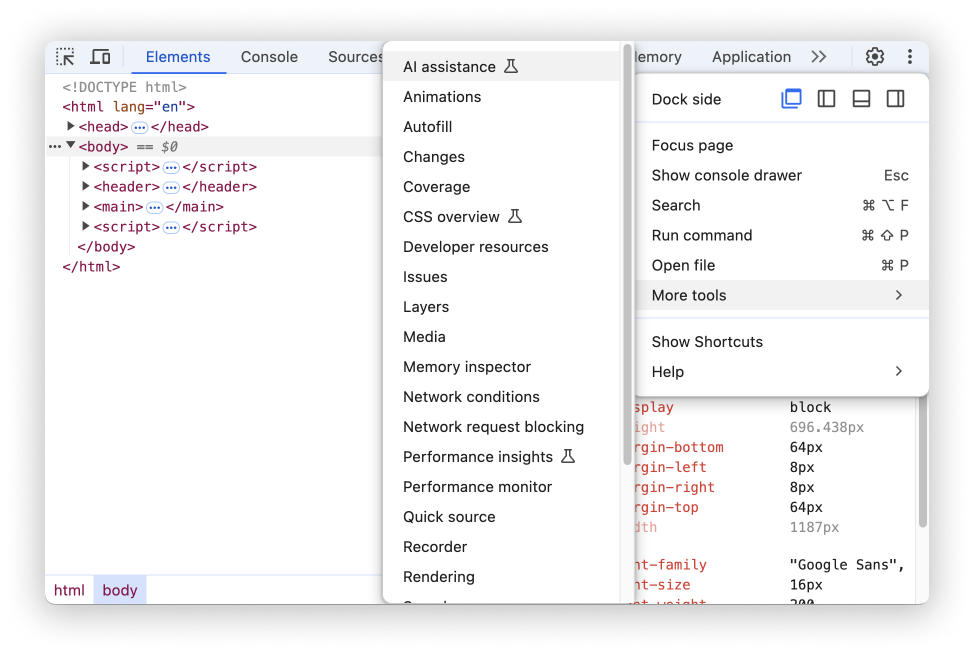
Konteks percakapan
Aktivitas performa yang dipilih digunakan sebagai konteks untuk percakapan Anda dengan bantuan AI. Referensi ke aktivitas ini ditampilkan di pojok kiri bawah panel.

Insight performa
Jika mengklik Tanya AI untuk insight performa tertentu, Anda akan melihat insight ini sebagai konteks yang dipilih. Anda dapat mengklik Tanya AI di bagian insight lainnya untuk mengubah pilihan.

Setelah memulai percakapan, luaskan bagian Analyzing insight: ... untuk melihat data mentah yang digunakan oleh bantuan AI.

Tampilan trace
Anda dapat memilih item yang berbeda dalam rekaman aktivitas performa dan konteksnya akan berubah.
Bantuan AI menggunakan pengaturan waktu dari hierarki panggilan yang dipilih untuk menjawab perintah Anda.
Klik tombol
di chip Analyzing call tree setelah memulai percakapan untuk melihat
data mentah yang digunakan oleh bantuan AI.
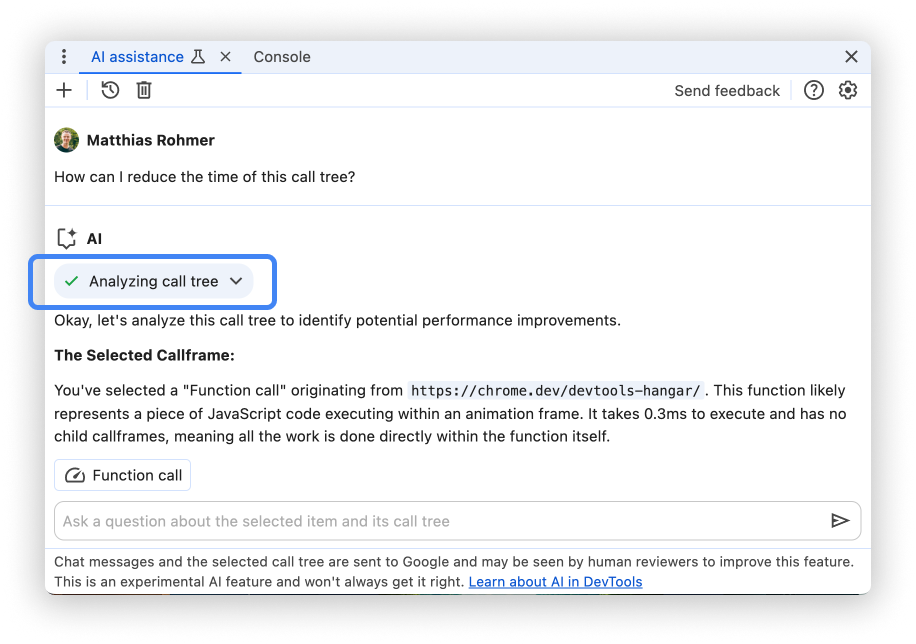
Perintah
Saat memulai percakapan baru, bantuan AI untuk performa menawarkan contoh perintah untuk membantu Anda memulai dengan cepat.

Klik salah satu perintah untuk mengisi otomatis kolom input perintah di bagian bawah panel.
Atau, ketik perintah atau pertanyaan Anda sendiri ke dalam kolom input.
Untuk mengirim perintah, tekan Enter atau klik panah di sisi kanan
kolom input.
Tidak ada jawaban yang diberikan
Bantuan AI mungkin tidak memberikan jawaban karena berbagai alasan.

Jika menurut Anda perintah Anda adalah sesuatu yang dapat didiskusikan oleh bantuan AI, laporkan bug.
Histori percakapan
Setelah Anda memulai percakapan, setiap jawaban berikutnya didasarkan pada interaksi sebelumnya antara Anda dan AI.
Bantuan AI menyimpan histori percakapan Anda di antara sesi, sehingga Anda dapat mengakses chat sebelumnya bahkan setelah DevTools atau Chrome dimuat ulang.
Gunakan kontrol di sudut kiri atas panel untuk mengontrol histori percakapan Anda.
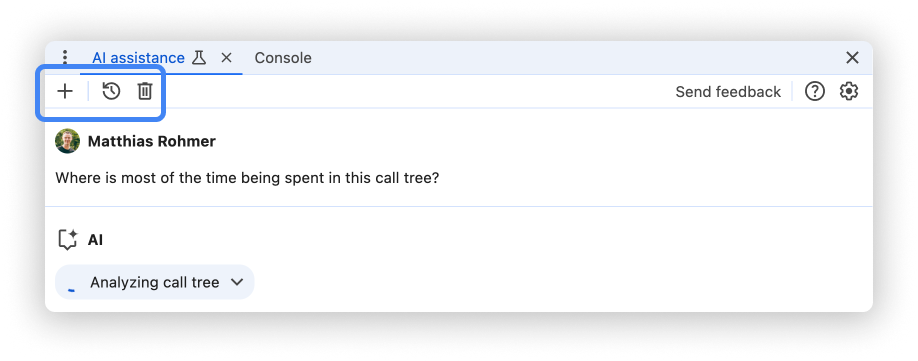
Mulai baru
Untuk memulai percakapan baru dengan konteks percakapan yang saat ini dipilih, klik tombol .
Lanjutkan
Untuk melanjutkan percakapan sebelumnya, klik tombol dan pilih dari menu konteks.
Hapus
Untuk menghapus percakapan dari histori, klik tombol .
Memberi rating jawaban dan memberikan masukan
Bantuan AI adalah fitur eksperimental. Oleh karena itu, kami secara aktif mencari masukan Anda untuk mempelajari cara meningkatkan kualitas jawaban dan pengalaman secara keseluruhan.
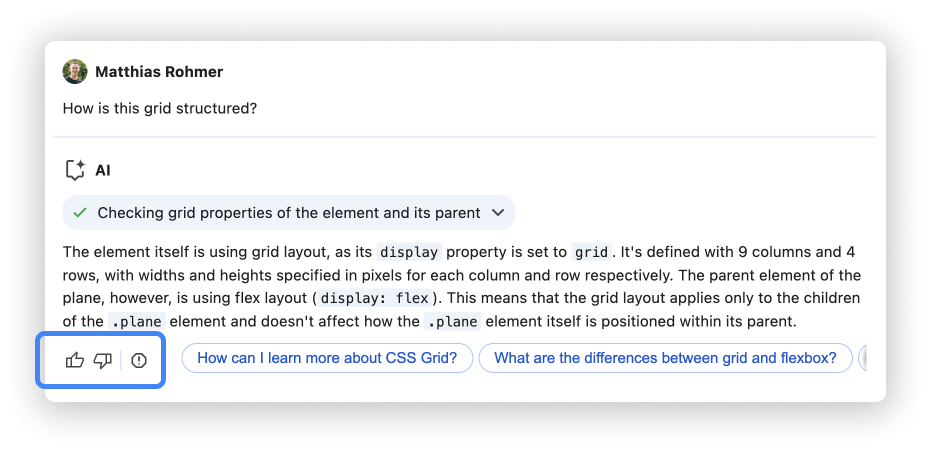
Memilih jawaban
Beri rating jawaban menggunakan tombol Suka dan Tidak suka di bawah jawaban.
Melaporkan jawaban
Untuk melaporkan konten tidak pantas, klik tombol di samping tombol voting.


